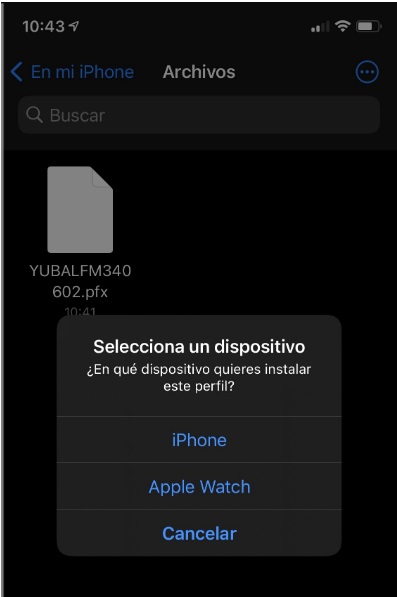Los dispositivos móviles se usan mucho para navegar por internet, así que seguramente tendrás que importar un Certificado Digital en tu iPhone/iPad tarde o temprano. Al hacerlo, no tendrás ningún tipo de inconveniente para poder identificarte con las diferentes instituciones con las que realizas transacciones electrónicas por la red de redes.
La comprobación de la identidad la realiza una organización que brinda distintos servicios de certificación, la cual es considerada por otras como autorizada para esa función. Así cuando se realizan transacciones por internet se tiene la seguridad de que los datos que validan la identidad no se modifican sin que se detecte.
Si utilizas equipos de la Apple, en este post aprenderás cómo importar un Certificado Digital en tu iPhone/iPad, para lograr validar tu identidad en internet.
¿Qué es y para qué te sirve importar un Certificado Digital en tu iPhone/iPad?
Empecemos hablando de lo que es un certificado digital, que se puede definir como un programa informático que confirma la identidad de una persona en Internet. Sin ese programa (que usa un conjunto de claves públicas y privadas para el intercambio de la información) no se puede comprobar la identidad con las instituciones.
En España la organización gubernamental que ofrece servicios de certificación es la FNMT-RCM (Fábrica Nacional de Monedas y Timbres – Real Casa de la Moneda). A parte de comprobar tu identidad, con el certificado digital puedes realizar transacciones electrónicas, firmar documentos PDF y hacer otras solicitudes vía web.
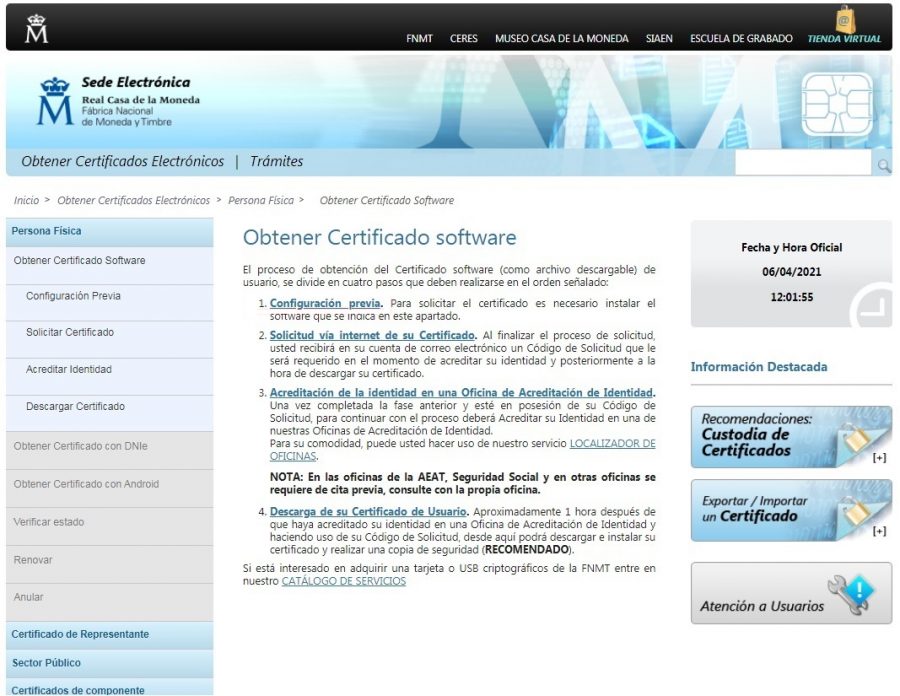
Importar un certificado digital en tu iPhone/iPad significa que pasas una copia de ese programa de identificación electrónica a tu dispositivo móvil para navegar por internet. Esto se hace porque una buena cantidad de usuarios en todo el mundo utilizan su dispositivo móvil iPhone/iPad para realizar las operaciones por internet.
De manera que para comprobar que son las personas autorizadas para hacer la transacción electrónica, será necesario importar un certificado digital en tu iPhone/iPad.
¿Qué transacciones puedo hacer con este certificado digital?
Importar un certificado digital en tu iPhone/iPad permite que efectúes distintos trámites con organismos de la Administración Pública y otras entidades privadas como por ejemplo:
- Firma electrónica: de documentos y otros formularios oficiales.
- Impuesto: consulta y pago del mismo.
- Censo: para proporcionar datos del censo de viviendas y población.
- Padrón municipal: permite consultar el registro de administrativo de los vecinos del municipio.
- Voto: confirmar dónde se debe ejercer el derecho.
- Recursos y reclamaciones: presentación ante la entidad correspondiente.
- Multas: así se puede revisar cuáles son las multas de circulación que se tienen.
- Subvenciones: consultar y gestionar trámites para solicitar préstamos al Estado.
- Actuaciones comunicadas: notificar algo al organismo correspondiente.
¿Con cuáles organismos puedo comunicarme?
Importar un certificado digital en tu iPhone/iPad permite que te comuniques y realices trámites con entidades como las siguientes:
Administración central:
Seguridad Social | Oficina de Catastro | Instituto de Crédito |
Renfe | Ministerios | Guardia Civil |
| Oficina de Patentes y Marcas | Loterías y Apuestas | Agencia Tributaria |
Administración local:
Ayuntamientos y diputaciones cercanas al domicilio |
Administración Autonómica:
Sitios Web de comunidades autónomas |
Otras instituciones:
Universidades | Colegios Oficiales | Defensor del Pueblo |
Correos y Telégrafos | Grupo Santander | Endesa |
| Iberdrola | Mapfre | Muchas más |
Cómo importar un Certificado Digital en tu iPhone/iPad
Uno de los sistemas operativos populares que poseen los dispositivos electrónicos móviles es el iOS, exclusivo par equipos de la marca Apple. Se da por entendido que ya se posee un certificado digital en un ordenador con MAC (aunque los pasos son similares para Windows).
Entonces, para lograr importar un certificado digital en tu iPhone/iPad debes seguir los siguientes pasos.
Requerimientos previos para importar un Certificado Digital en tu iPhone/iPad
- Será necesario que ya poseas un Certificado Electrónico de la FNMT.
- En caso de no tenerlo, puedes ver cómo solicitarlo aquí.
- Deberás hacer una copia de seguridad del certificado o exportarla para después pasarlo a tu dispositivo móvil. Dependiendo del navegador web, para exportar el certificado deberás seguir dos procedimientos:
Cuando el navegador web es Google Chrome o Safari:
- Dirigirse a la aplicación Acceso a llaveros (Usa Spotlight o ve a la carpeta de aplicaciones).
- Ubicar el certificado digital donde dice Mis certificados.
- En la barra superior ubiquemos la opción Archivo / Exportar.
- Seleccionar la carpeta para exportar el certificado digital.
- Acceso a llaveros solicitará que se escriba un nombre y una contraseña que debes resguardar bien. Esta se utilizará para instalar el certificado en otro dispositivo, en este caso nuestro iPhone/iPad.
- El certificado digital exportado será un archivo con extensión .p12 ubicado en la carpeta elegida previamente.
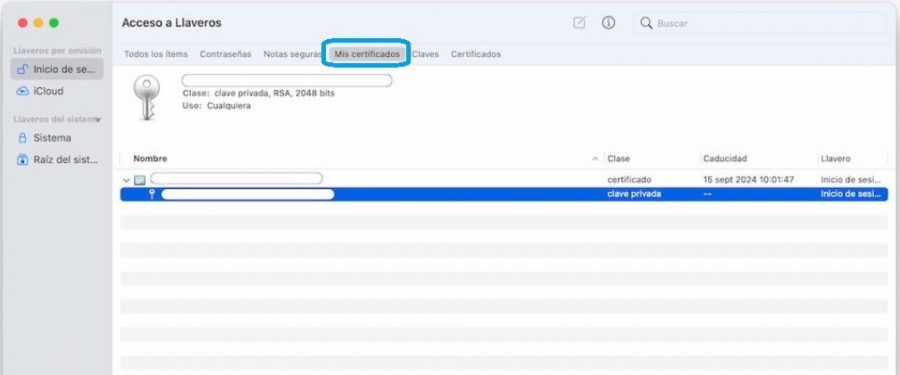
Cuando el navegador web es Firefox:
- Se abre el navegador Firefox.
- Dirigirse a la opción
- En el apartado Seguridad y Privacidad, se debe buscar la opción Certificados y Ver certificados.
- Seleccionar el certificado que nos interesa y se pulsa en Hacer copia de todo.
- En este paso el navegador Firefox también pedirá que se escriba una contraseña para exportar. Es necesario que no se olvide esta contraseña, de lo contrario, no podremos importar un Certificado Digital en tu iPhone/iPad.
- El certificado digital exportado será un archivo con extensión .PKCS12 ubicado en la carpeta elegida previamente. Ese formato que genera Firefox tiene que ser modificado a formato .P12, de lo contrario el iPhone/iPad no lo reconocerá.
- Para modificar el formato de copia de certificado simplemente debe renombrarse el archivo o la extensión, cambiando .PKCS12 por .p12.
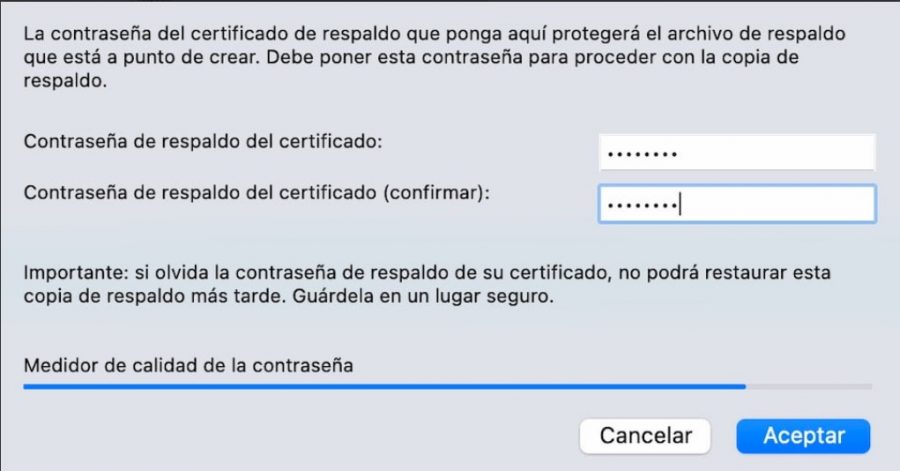
Procedimiento para importar un Certificado Digital en tu iPhone/iPad
- Una vez que se tiene la copia válida del certificado, siguiendo los pasos anteriores, podemos proseguir a importar un Certificado Digital en tu iPhone/iPad.
- Se debe transferir la copia del certificado al iPhone/iPad. Para esto se puede utilizar tres métodos:
- Usa la aplicación Airdrop para conectar el ordenador Mac al teléfono.
- Copiar el archivo copia del certificado en una carpeta de iCloud, la que también se podrá ver en el dispositivo móvil.
- Mandar un correo electrónico de iCloud o cualquier otro con el archivo adjunto.
- Descargar el archivo y guardarlo en el almacenamiento del móvil con iPhone/iPad.
- Abrir la aplicación archivos o Files.
- Ubicar el archivo con extensión .p12 (que es el certificado que se ha transferido).
- Seleccionar el archivo para ejecutarlo y se instalará el perfil del certificado.
- Después será necesario otro paso para instalar completamente el certificado en el móvil.
- Dirigirse a la sección Ajustes de iOS.
- Justo en la parte inferior de la información de la cuenta del teléfono verás que aparece el nombre “Perfil descargado”.
- Seleccionarlo para que se abra una ventana (aquí se muestra cierta información del mismo) y luego pulsar en
- Después de pulsar en Instalar, se te solicitará el código PIN del dispositivo, el que tiene seis dígitos. En este paso es el código de seguridad que usas habitualmente en tu móvil, no el del certificado.
- Ahora te enviará a la ventana en la que debes escribir la clave del propio certificado digital. Esta es la que la Fábrica Nacional de Moneda y Timbre te da junto con el certificado para lograr instalarlo en los dispositivos de tu propiedad.
- A partir de este momento, el certificado aparecerá como “Perfil”, disponible y visible en las opciones de los ajustes del dispositivo.
- Ahora cuando navegues con tu dispositivo por páginas de internet que soliciten validar tu identidad, podrás hacerlo sin problemas.
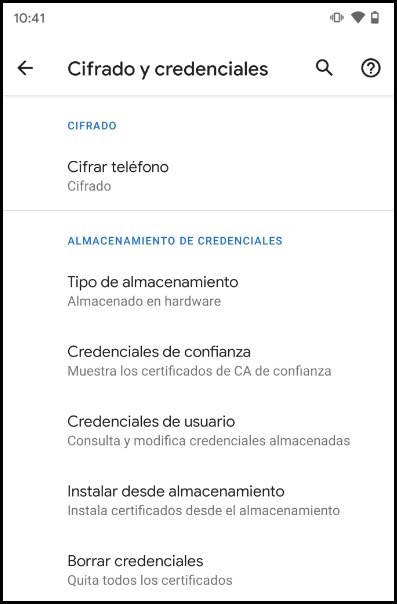
Consideraciones finales
Al importar un certificado digital en tu iPhone/iPad correctamente desde el ordenador, siempre es bueno conservar una copia del mismo y su clave privada. El Certificado Digital se puede guardar o exportar en un medio de almacenamiento externo, para luego importarlo en otro navegador o recuperar la clave olvidada.
Ahora podrás identificarte con las distintas organizaciones que lo soliciten y navegar con seguridad por Internet al realizar tus transacciones electrónicas. Si sigues todos los pasos descritos en cada etapa, entonces ya sabes cómo importar un certificado digital en tu iPhone/iPad.